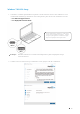Users Guide
14
Dépannage
Solutions suggérées
Aucune vidéo sur les moniteurs
montés sur l’interface multimédia à
haute définition (HDMI) ou le port
DisplayPort (DP) sur le dock.
1. Si votre moniteur est connecté au dock, la sortie vidéo sur votre
ordinateur pourrait être désactivée. Vous pourrez activer la sortie
vidéo sous Panneau de Contrôle\ Affichage\Changer les réglages
d’affichage.
2. Vérifier les réglages de résolution sur votre ordinateur. Votre
moniteur pourrait supporter des résolutions plus élevées que
celles que le dock pourrait supporter. Se référer au tableau de
résolution d’affichage dans le guide d’utilisateur de votre doc
pour des informations supplémentaires concernant la capacité de
résolution maximale.
3. S’assurer que le câble vidéo (HDMI ou DisplayPort) est
correctement connecté au moniteur et au dock.
S’assurer de vérifier la source vidéo correcte sur votre moniteur
(se référer à la documentation de vos moniteurs pour des
informations supplémentaires concernant la source vidéo).
4. Si uniquement un moniteur s’affiche et l’autre ne s’affiche pas
Télécharger la dernière version du pilote ) partir du site web
Displaylinlk pour installer ou connecter à Windows mise à jour
avec dock (en utilisant le Wi-Fi ou le port Ethernet du laptop).
5. Essayer avec un moniteur et un ordinateur laptop différent
reconnu comme en bon état, si possible.
Information réglementaire
Le dock universel Dell-D6000 est conforme avec les règles FCC/CE ainsi qu’aux lois et règlements d’ingénierie
et d’environnement au niveau mondial.
Contact de Dell:
1. Visiter www.dell.com/support
2. Sélectionner votre catégorie de support
3. Sélectionner le service approprié ou le lien de support basé sur votre besoin
Ou Visiter:
http://www.displaylink.com/support/.
R